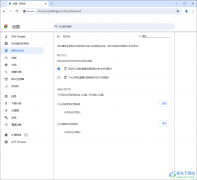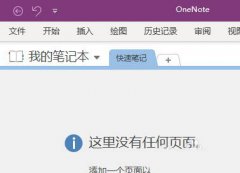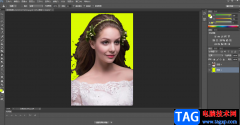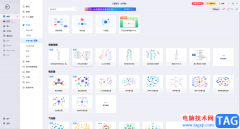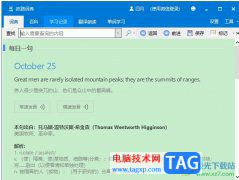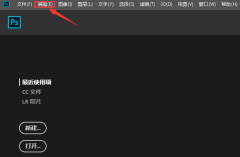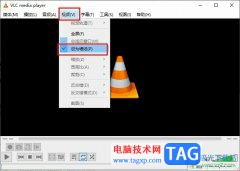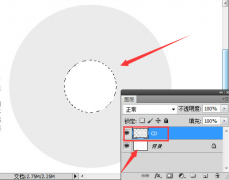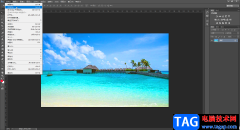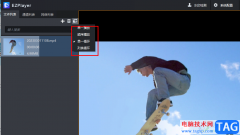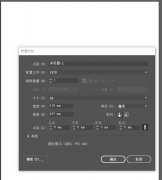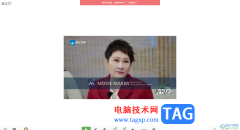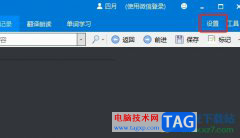ae的全称是Adobe after effects,这是一款非常受欢迎的特效制作软件,我们可以使用该软件完成各种图片特效、视频特效效果。和Adobe
premiere一样,在Adobe after effects中也有时间线,我们需要将素材拖动到时间线后才能进行想要的剪辑操作。如果我们需要在Adobe
after
effects中调整时间线的显示比例,小伙伴们知道具体该如何进行操作吗,其实操作方法是非常简单的。我们只需要在时间线面板下方点击两个三角形图标就可以轻松放大或者缩小时间线的显示比例了,操作步骤其实是非常简单的,小伙伴们可以动手操作起来。接下来,小编就来和小伙伴们分享具体的操作步骤了,有需要或者是有兴趣了解的小伙伴们快来和小编一起往下看看吧!
操作步骤
第一步:双击打开ae软件,在左上方的“项目”面板双击一下可以在打开的窗口中导入自己的素材;
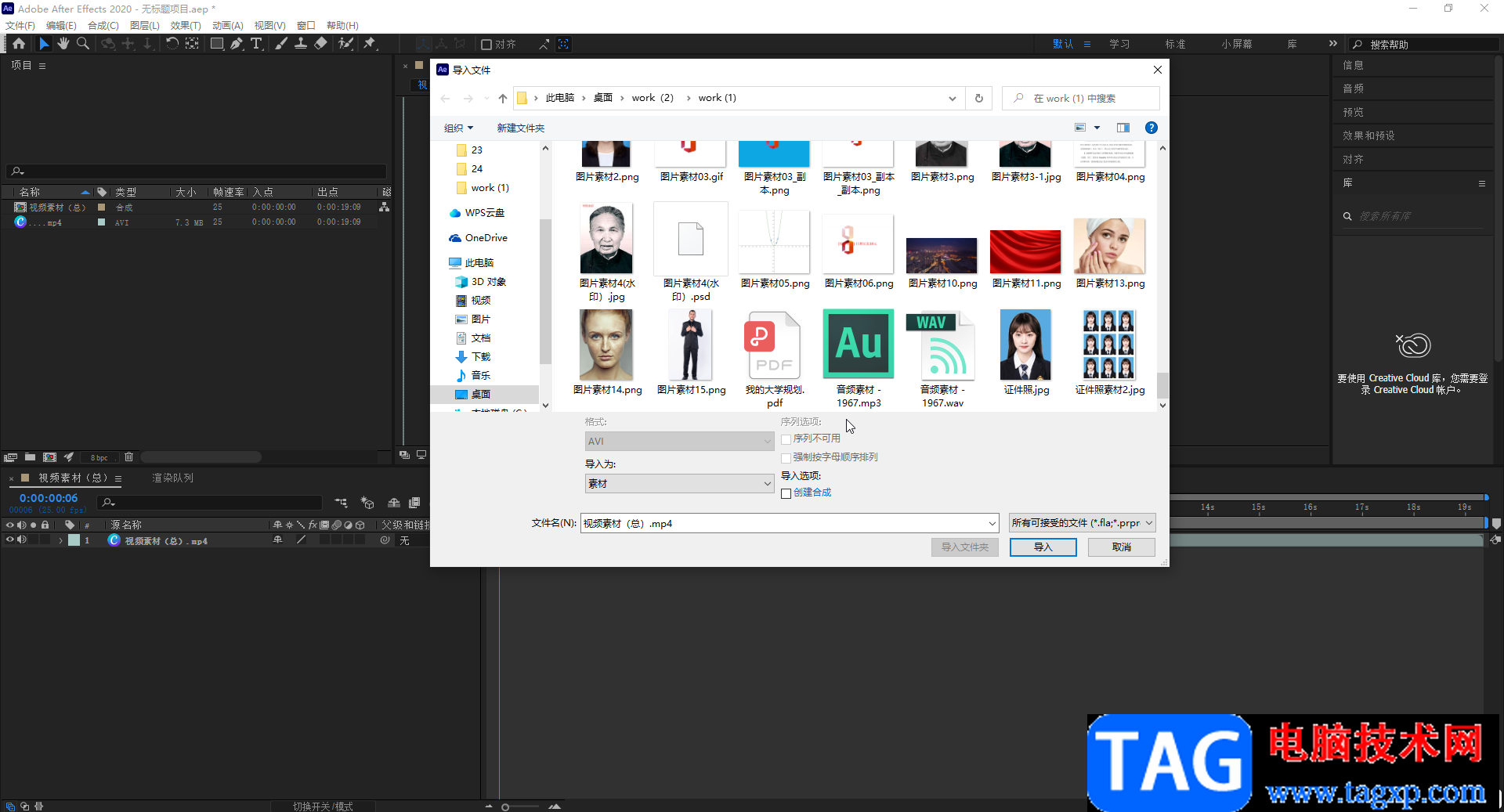
第二步:导入后使用鼠标左键拖动到右下方的时间轴中就可以进行剪辑了;
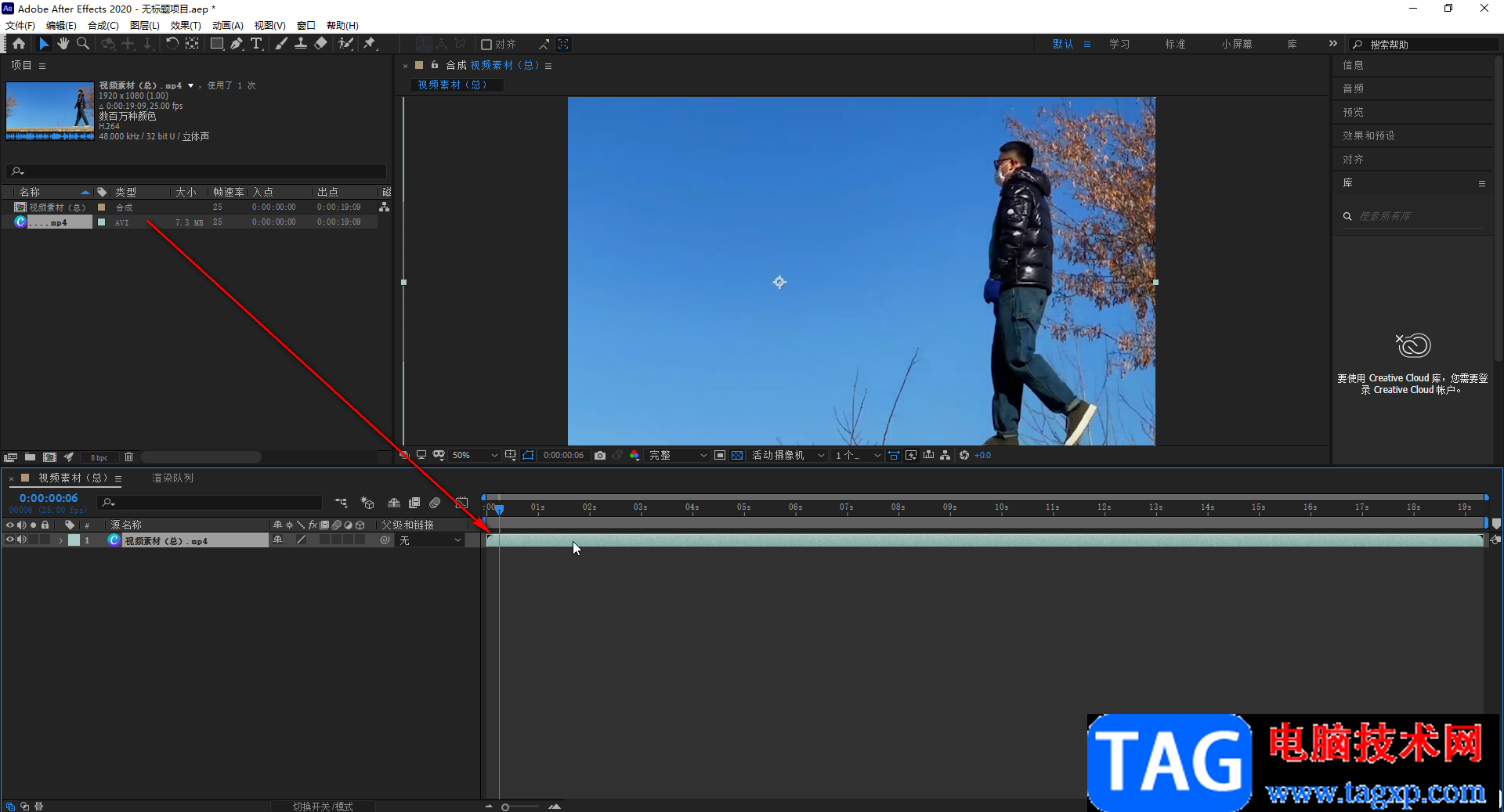
第三步:在时间轴下方点击如图所示的图标可以放大时间;
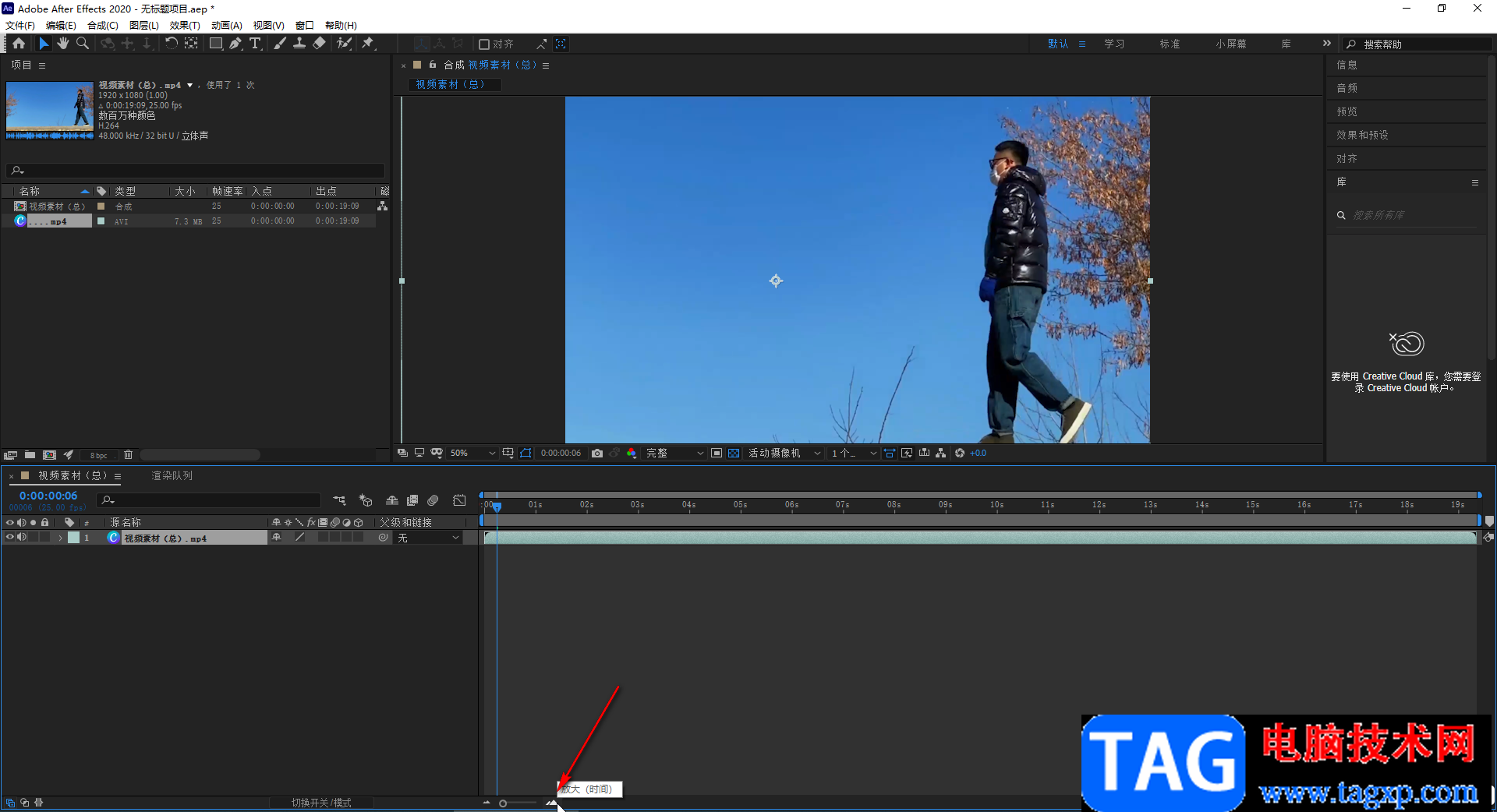
第四步:点击如图所示的图标可以缩小时间,也可以直接拖动两个图标直接的滑块进行调整;
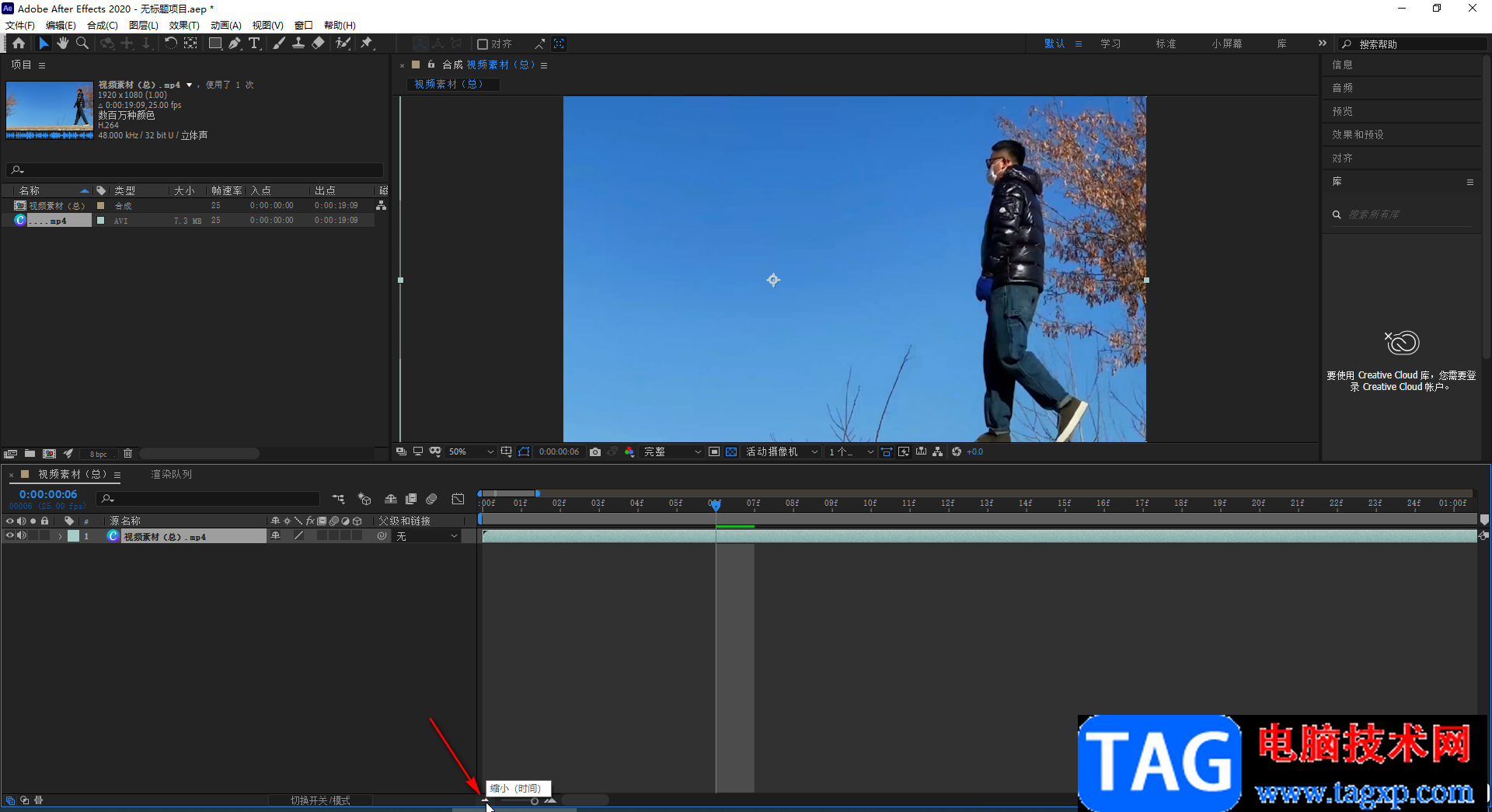
第五步:将鼠标悬停到不同面板直接的边界线上进行拖动还可以调整不同面板的显示比例。
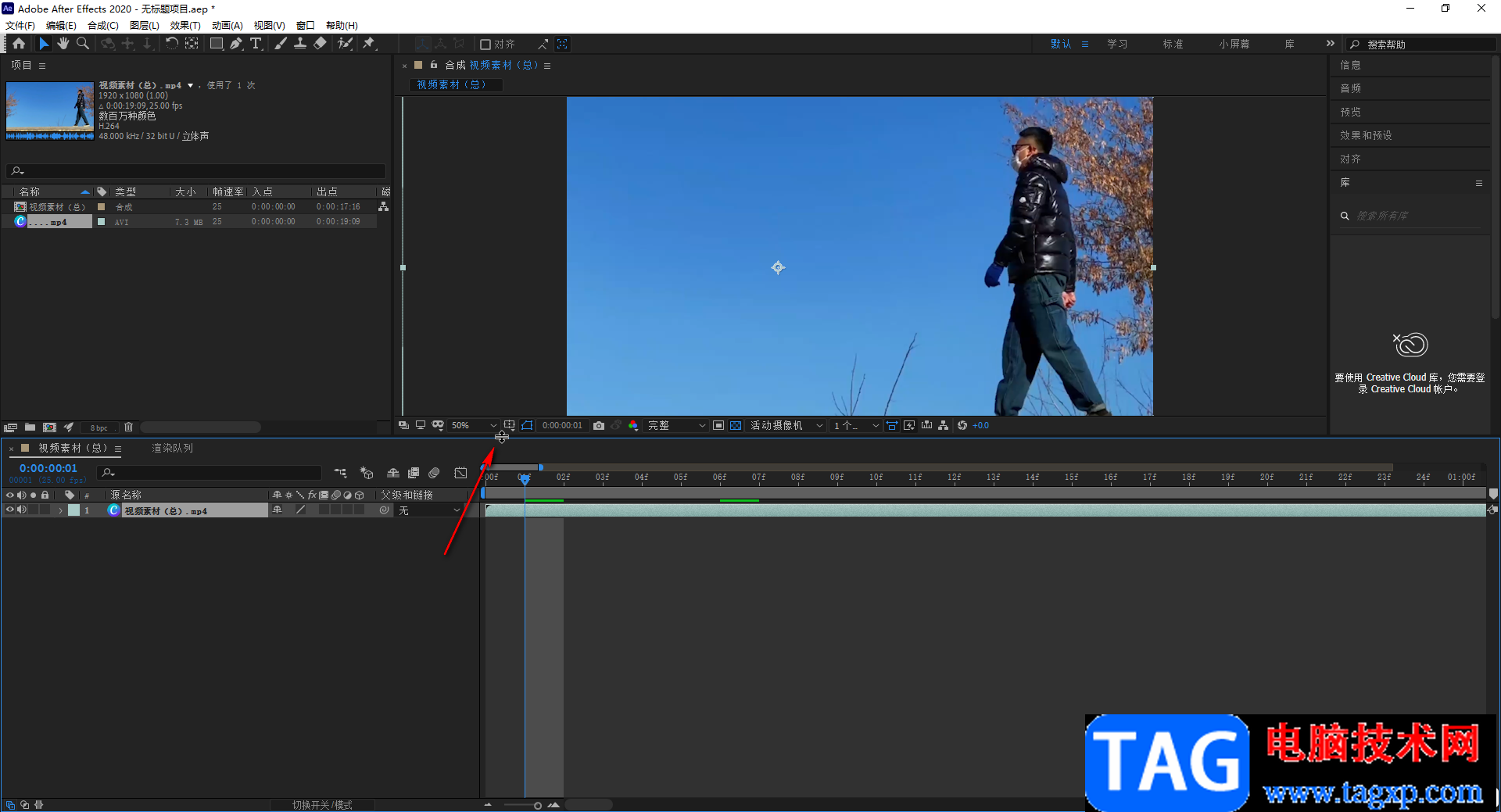
以上就是Adobe after effects中调整时间线显示比例的方法教程的全部内容了。在需要进行精细化的操作时,我们可以适当放大时间线,方便我们进行细节的调整和编辑,需要进行整体的调整时,可以缩小时间线进行操作。